In diesem Beitrag zeige ich dir, wie du auf schnellstem Weg deine aktuelle WordPress-Version herausfinden kannst.
Das ist vor allem dann interessant, wenn du dich fragst, ob deine oder eine andere Website auch wirklich das neueste WordPress nutzt.
Wie immer gibt es auch hier viele Wege, die dich zum Ziel bringen. Aber ich möchte es auch nicht unnötig kompliziert machen. Daher habe ich mich auf die Varianten konzentriert, die ich in 99,99% selbst nutze.
Hinweis: Der Betrag wurde im März 2021 zuerst veröffentlicht und am 28. Juli 2024 aktualisiert.
Inhaltsverzeichnis
1. Der schnellste Weg: Aktuelle WordPress-Version im Dashboard
Dazu meldest du dich einfach bei deiner WordPress-Website an. Danach landest du direkt auf der sogenannten Dashboard-Seite.
Standardmäßig siehst du dort direkt ein Widget mit dem Namen „Auf einen Blick.“
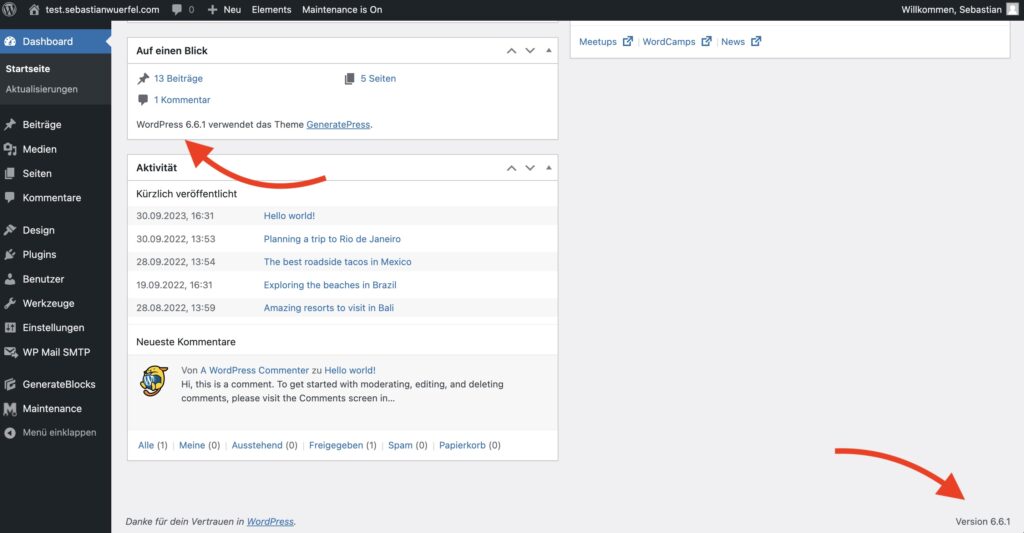
Außerdem findest du auch rechts unten im Dashboard einen Verweis auf die aktuelle WordPress-Version.
Beide Möglichkeiten habe ich dir mit je einem roten Pfeil auch noch einmal markiert.
Passend dazu:
2. Ohne Login: Im Quelltext nachschauen
Falls du …
- keinen Zugang zur Website hast,
- du kein Admin bist,
- du das ohne Login überprüfen möchtest,
dann kann du auch über den Quelltext nachschauen, welche WordPress-Version installiert ist.
Im Chrome-Browser geht das relativ einfach: Als erstes öffnest du die Website in einem neuen Tab. Danach machst du einen Rechtsklick und wählst „Seitenquelltext anzeigen“ aus.
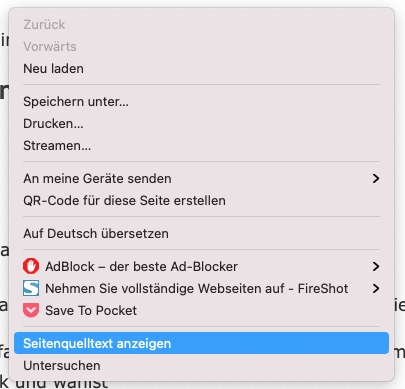
Danach siehst du den Quelltext der Website. Nun drückst du Strg + F (Windows) oder Cmd + F (Mac) und suchst nach „Generator.“
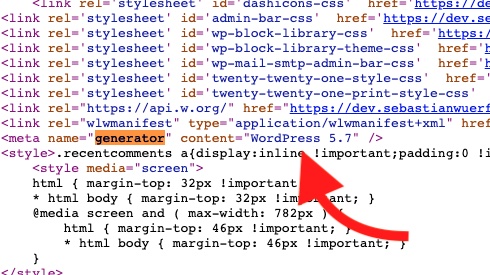
Neben der gefunden Stelle findest du den Verweis auf die entsprechende Version deiner aktuellen WordPress-Installation.
Falls dieser Meta-Tag nicht auffindbar sein sollte, dann hat ein Admin die Anzeige der WordPress-Version deaktiviert.
3. Browsererweiterung Wappalyzer nutzen
Noch schneller und einfacher geht es mit der Browsererweiterung namens Wappalyzer. Diese gibt es für viele unterschiedliche Browser und ermöglicht es dir in einem Klick herauszufinden, womit eine Website erstellt worden ist.
Neben einem genutzten CMS wie WordPress werden dir dabei viele weitere Angaben angezeigt. Dazu zählen u.a. auch die genutzten Programmiersprachen, Javascript Frameworks oder Datenbanken.
Um Wappalyzer zu nutzen, musst die die Erweiterung für deinen Browser installieren. Danach kannst du über das entsprechende Icon rechts neben dem Suchschlitz die Website analysieren, auf der du dich gerade befindest:
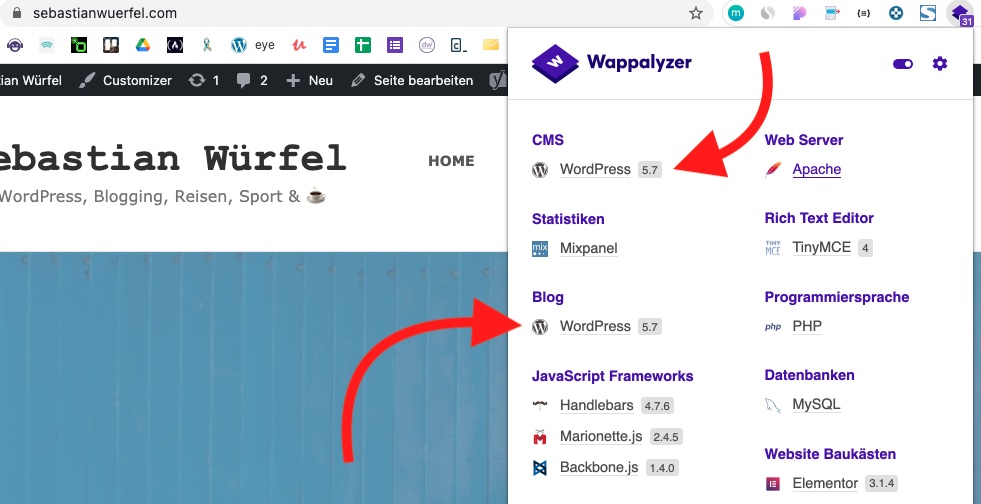
Fazit WordPress-Version herausfinden
In diesem Beitrag habe ich dir die Varianten gezeigt, die ich persönlich am häufigsten nutze, um mich über die aktuelle WordPress-Version einer Website zu informieren.
Wenn es meine eigene Website ist, logge ich mich in der Regel einfach ein und schaue im Dashboard nach.
Auf meiner Arbeit bekomme ich manchmal Kundenanfragen für einen ersten Check der Website (erster Eindruck, SEO, Benutzerfreundlichkeit, PageSpeed, …) und nicht immer habe ich gleich einen Login. Daher hat sich in den letzten Jahren außerdem die Lösung mit Wappalyzer bei mir etabliert.
Wie immer wird es wahrscheinlich noch einige weitere Möglichkeiten geben. Diese kannst du gern in den Kommentaren teilen, wenn du magst.
Das könnte dich auch interessieren:

- Anzeige -
Dir gefällt dieser Beitrag? Dann würde ich mich sehr darüber freuen, wenn du ihn teilen oder du einen Kommentar hinterlassen würdest. Vielen Dank! :)
Lade mich auf einen Kaffee ein
Für diesen Artikel und den Aufbau der Website ist jede Menge Kaffee geflossen. Wenn dir die Infos geholfen haben, freue ich mich jederzeit über neuen Treibstoff. Mit dem Klick auf den Button wirst du zu PayPal weitergeleitet. Dankeschön!
☕ Kaffee spendierenÜber mich
Seit über zehn Jahren nutze ich WordPress und schreibe auf verschiedenen Blogs. Als Spezialist für Content Marketing und SEO arbeite ich neben meiner Selbstständigkeit seit einiger Zeit für die NETZhelfer GmbH. Dort helfe ich verschiedenen Kunden als Website Booster. Auf meiner persönlichen Website berichte ich über meine Learnings.